
Obsah:
- Autor John Day [email protected].
- Public 2024-01-30 11:57.
- Naposledy zmenené 2025-01-23 15:05.
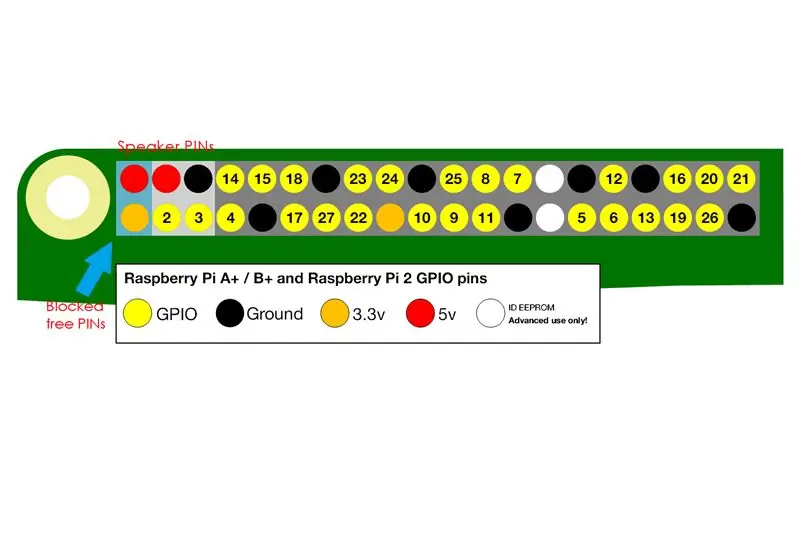



V počítači Kano reproduktor blokuje dva voľné piny GPIO, ktoré sa dajú inak použiť (reproduktor to nevyžaduje). Tieto GPIO sú 5 V a 3,3 V výstupné GPIO. Sú dôležité, pretože reproduktor používa 5V GPIO, takže tento blokovaný je jediný, ktorý je možné použiť pre senzory atď.
V tomto návode vám ukážeme, ako pripojiť prepojku k týmto kolíkom bez zmeny reproduktora.
Výsledkom je počítač Kano s reproduktorom na pôvodnom mieste a dvoma prepojkami (k dispozícii na použitie) pripojenými k 5 V a 3,3 V, ako je vidieť na obrázku.
Vo videu ukazujeme súčasné používanie 3,3V GPIO pinu na napájanie LED a reproduktora.
Krok 1: Odstráňte plastový koniec zo ženského konca prepojky
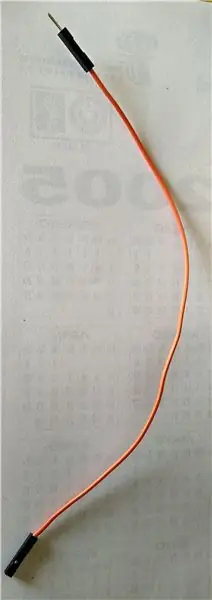

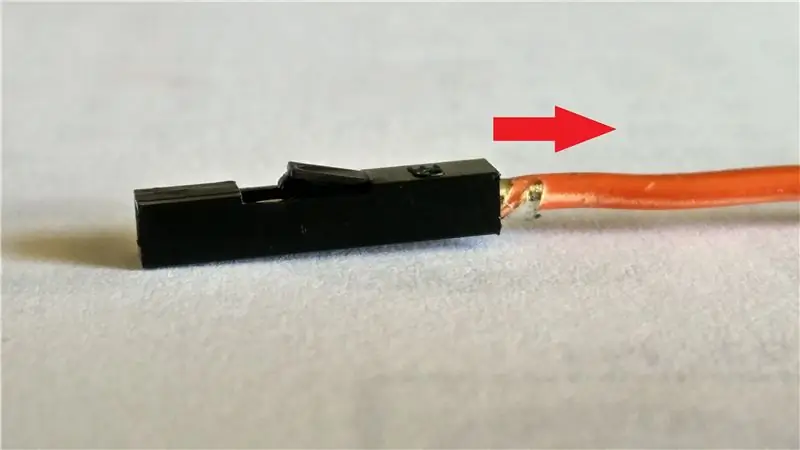

Na pripojenie prepojok k zablokovaným kolíkom potrebujeme najskôr dve prepojky so ženským koncom. Odstránime plastový koniec samičieho konca každého prepojky, pretože reproduktor má dva voľné plastové konce na pripojenie koncov prepojok.
Ak chcete odstrániť plastový koniec, odomknite plastový koniec, ako je znázornené na obrázku, a potiahnite kábel.
Krok 2: Odpojte reproduktor Kano od puzdra

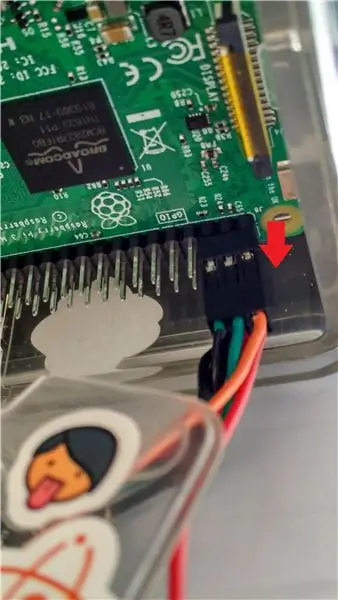
Odpojte kano a HDMI a reproduktor od kano. Potom otvorte akrylové puzdro Kano, ako je vidieť na obrázku.
Odpojte káble reproduktorov kano od malinových GPIO podľa šípok.
Krok 3: Pripojte prepojky k reproduktoru Kano



Káble reproduktora Kano majú dva voľne dostupné konce prepojovacích káblov. Pripojte konce prepojok pripravených v kroku 1 k týmto voľným koncom, ako je vidieť na obrázkoch (je to jednoduché „kliknutie“).
Krok 4: … A pripojte sa k Kano
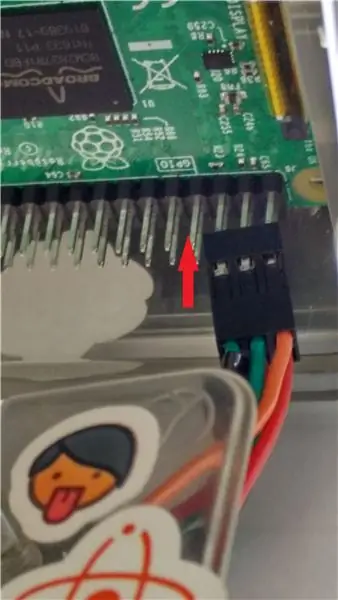

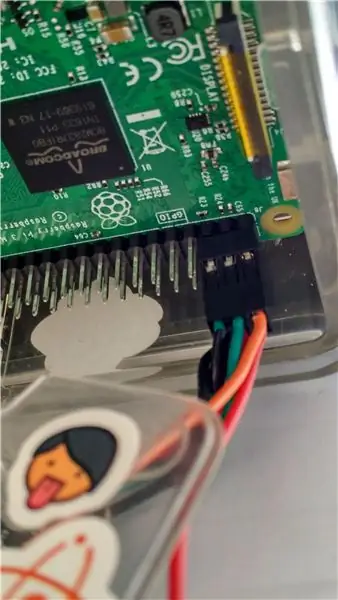
Opäť pripevnite prepojky z reproduktora k ich pôvodným GPIO, ako je vidieť na obrázku, a zatvorte kryt. Teraz máte 6 prepojok, ktoré sa pripájajú k blokovaným GPIO, štyri idú k reproduktoru a dve prepojky idú s voľnými koncami.
Znovu zapojte všetky káble Kano (zvukový výstup Kano do reproduktora, HDMI, napájanie).
Odporúča:
Držiak obrazu so vstavaným reproduktorom: 7 krokov (s obrázkami)

Držiak obrázku so vstavaným reproduktorom: Toto je skvelý projekt, ktorý by ste mali podniknúť cez víkend, ak si chcete vytvoriť vlastný reproduktor, do ktorého sa zmestia obrázky/pohľadnice alebo dokonca zoznam úloh. Ako súčasť stavby použijeme Raspberry Pi Zero W ako jadro projektu a
Botník E101 za reproduktorom s reproduktorom: 11 krokov

E101 Linka sledujúca robota s reproduktorom: Tu je robot sledujúci čiaru, ktorý prehráva hudbu, keď prechádza cez konkrétne farby
Používajte akýkoľvek reproduktorový systém 5.1 s akýmkoľvek prehrávačom MP3 alebo počítačom, lacno!: 4 kroky

Využite lacno akýkoľvek reproduktorový systém 5.1 s akýmkoľvek MP3 prehrávačom alebo počítačom!: (Toto je môj prvý návod a angličtina nie je môj rodný jazyk) V dávnych dobách som lacno kúpil sadu reproduktorov Creative Inspire 5100. Použil som to s počítačom, ktorý mal zvukovú kartu 5.1 (PCI). Potom som ho použil s mojím prenosným počítačom, ktorý mal
Pripojte iPod alebo iný prehrávač MP3 k bežným domácim reproduktorom bez drahého a objemného zosilňovača!: 4 kroky

Pripojte prehrávač iPod alebo iný prehrávač MP3 k bežným domácim reproduktorom bez drahého a objemného zosilňovača! Máte veľa ďalších stereofónnych reproduktorov, ktoré sa dodávajú s prerušovanými stereofónnymi zvukmi, alebo ich máte bez zjavného dôvodu? V tomto návode vám ukážem, ako ich môžete pripojiť k akémukoľvek prehrávaču MP3 alebo akémukoľvek zariadeniu so zvukovým portom
Používajte vo svojom počítači dátové pripojenie svojho iPhonu: 6 krokov

Používajte dátové pripojenie svojho iPhonu vo svojom počítači: POZNÁMKA: Od iOS 3 a 4 existujú aj iné spôsoby zdieľania, dokonca aj legitímne prostredníctvom AT & T (aj keď to stojí extra). Táto metóda však stále funguje a vždy bude (bez ohľadu na aktualizácie systému iOS), pokiaľ budete môcť SSH používať vo svojom zariadení iPhone. Mať
